خوشبختانه دستگاه آنالیز بدن TANITA به لیست دستگاه های پشتیبانی شده در اینترنت اشیا یوکاسافت اضافه شده.
دستگاه آنالیز بدن TANITA
آنالیز بدن با ارسال یک تکانه الکترونیکی کوچک در سراسر ناحیه مورد نظر بدن شما کار می کند. فناوری موجود در این دستگاه به شما یک ایده تقریبی از ترکیب بدنتان می دهد. بر اساس سرعت انتقال سیگنال ها، دستگاه قادر خواهد بود درصد چربی و عوامل دیگر موجود را تشخیص دهد. این اطلاعات مفید هستند، زیرا اگر ندانید در کجا ایستادهاید و از نظر جسمی در چه وضعیتی هستید، نمیتوانید اهداف درستی برای رسیدن در آینده تعیین کنید.
چگونه از داده های دستگاه آنالیز بدن TANITA استفاده کنیم؟
در اینترنت اشیا یوکاسافت این امکان به وجود آماده که داده های دستگاه آنالیز بدن به صورت خودکار بر روی وب و اپلیکیشن نمایش داده شود. کاربر میتواند این داده ها را با رایانه شخصی یا گوشی هوشمند در هر زمان که خواست مشاهده کند. هم چنین امکان ارائه برنامه رژیم غذایی و برنامه ورزشی بر اساس داده های دستگاه آنالیز بدن وجود دارد.
نحوه ارسال داده ها از دستگاه آنالیز بدن به اینترنت اشیا یوکاسافت
در اینترنت اشیا یوکاسافت از فناوری Thingsboard استفاده میشود. برای استفاده از Thingsboard میتوانید زیرساخت Thingsboard را راه اندازی کنید و از طریق دامنه خود داده های دستگاه را ارسال کنید. این کار هزینه و زمان زیادی را برای شما ایجاد میکند. در صورت تمایل میتوانید با اینترنت اشیا یوکاسافت تماس بگیرید و با استفاده از خدمات آن، داده های دستگاه های متفاوت را به Thingsboard ارسال و دریافت کنید.
به لطف مشتری های اینترنت اشیا یوکاسافت این امکان ایجاد شده که داده ها پس از رسیدن به Thingsboard قابل مشاهده بر روی نرم افزارهای سازمانی مانند نرم افزار سازمانی ویراوب123 باشد. به کمک نرافزار سازمانی ویراوب123 شما میتوانید داده های دستگاه های متفاوت مانند دستگاه های آنالیز بدن Tanita را بر روی وب و اپلیکیشن این نرم افزار مشاهده کنید. این نرم افزار قابلیت ارائه برنامه رژیم غذایی و برنامه ورزشی بر اساس داده های دستگاه آنالیز بدن را دارد.
انواع داده های ارسالی به Thingsboard
در Thingsboard میتوان داده ها را به صورت json و protobuf ارسال کرد. به طور پیش فرض Thingsboard داده ها را به صورت json ارسال و دریافت میکند.
Telemetry
نام تاپیک : v1/devices/me/telemetry
زمان ارسال Telemetry : هر زمان که شخص روی دستگاه قرار گیرد و داده ها توسط دستگاه دریافت میشود.
نمونه داده ارسالی :
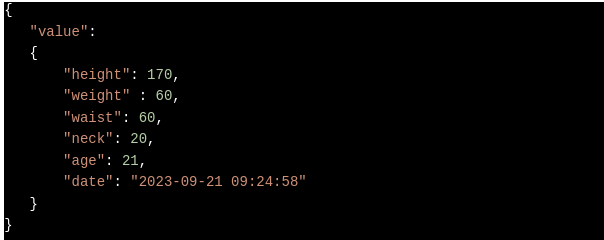
Attributes
نام تاپیک : v1/devices/me/attributes
زمان ارسال Attributes : در ابتدا که دستگاه run میشود.
نمونه داده ارسالی :

{
ارتباط مشتری با دستگاه
در Thingsboard میتوان هر دستگاه را به یک مشتری اختصاص داد. هدف از این کار مدیریت داده های ارسالی برای هر مشتری است.
برای این کار از منو قسمت customer یک مشتری تعریف میکنیم و دستگاه خود را به مشتری اختصاص میدهیم.
مشاهده داده های ارسالی
دستگاه را انتخاب کنید، از قسمت "آخرین سنجش" میتوانید Telemetry های ارسال شده و از بخش "ویژگی ها" و "ویژگی های مشتری" میتوانید attribute های ارسال شده را مشاهده کنید.
برای مشاهده داده های ارسالی در rule chain مراحل زیر را دنبال کنید:
در منو قسمت devices مقدار device profile را مشاهده کنید. به طور پیش فرض این مقدار برابر با default است.
در منو device profile پروفایل دستگاه را انتخاب کنید و Default rule chain آن را چک کنید. در این قسمت می توانید rule chain ای که دستگاه از آن استفاده میکند را مشاهده کنید به طور پیش فرض این مقدار برابر با root rule chain میباشد.
در منو به قسمت rule chain بروید و Rule chain دستگاه خود را انتخاب کنید اگر rule chain شما root rule chain باشد تصویر زیر را مشاهده میکنید
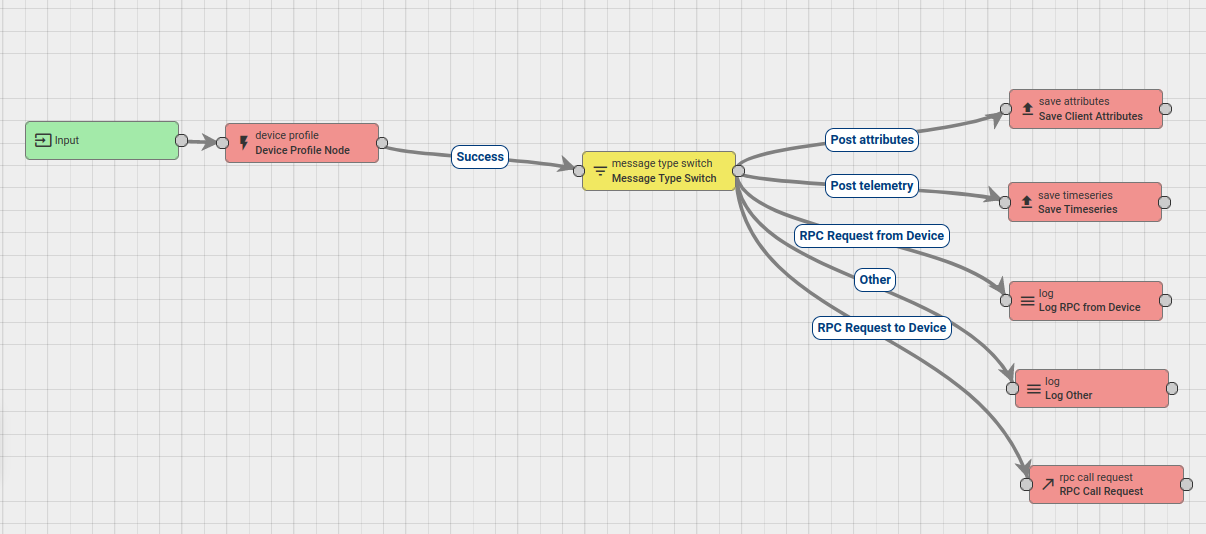
گره input شامل تمام ورودی های دستگاه هایی است که طبق root rule chain رفتار میکنند. با گره Message Type Switch این ورودی ها مطابق type اشون دسته بندی میشوند. برای مشاهده telemetry ها، گرهی که در ادامه رویداد post telemetry است را انتخاب کنید. دقت کنید دکمه debug mode فعال باشد. به تب events بروید فیلتر زمان را مطابق نیاز خود به روز کنید.
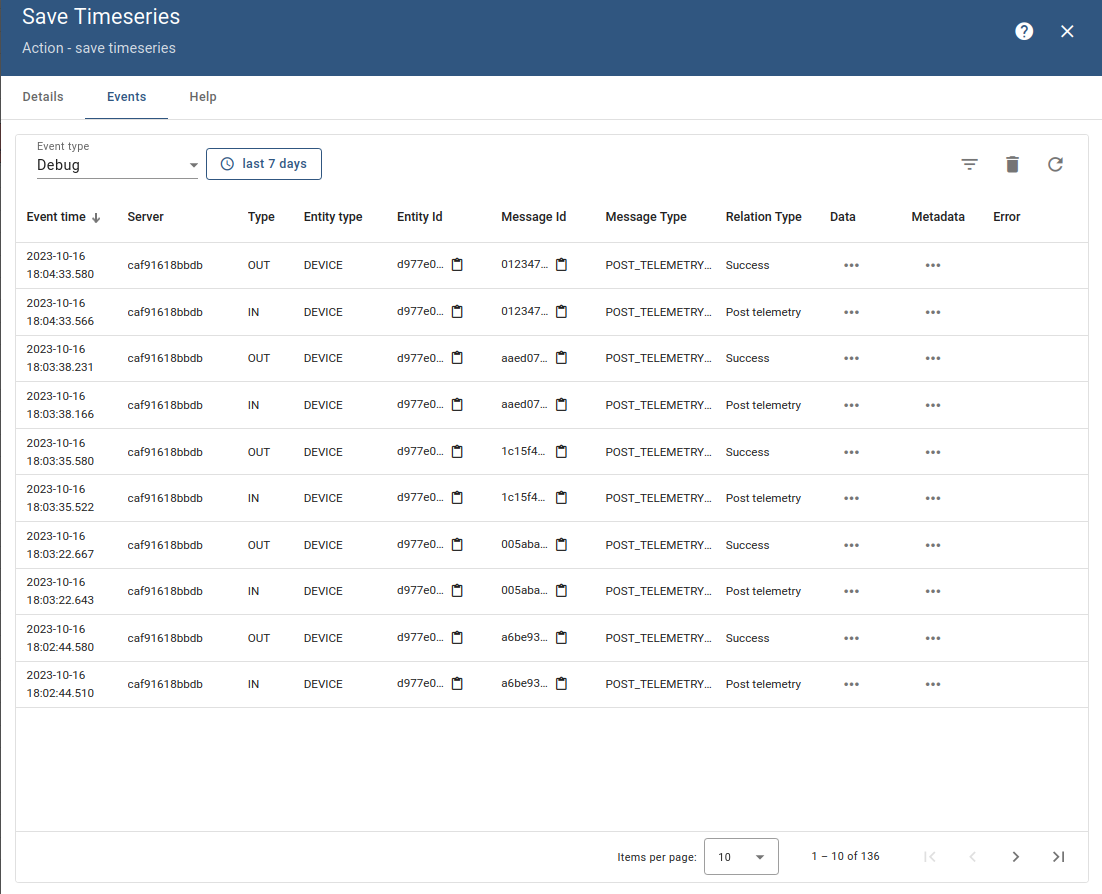
تمام ورودی و خروجی هر گره را میتوانید مشاهده کنید. برای مشاهده محتوای پیام ورودی و خروجی مقدار Data را انتخاب کنید.